Kako zakleniti in zaščititi formule v Excelu?
Ko ustvarite delovni list, morate včasih uporabiti nekatere formule in ne želite, da drugi uporabniki spreminjajo, urejajo ali brišejo formule. Najlažji in najpogostejši način, da ljudem preprečite igranje z vašimi formulami, je zaklepanje in zaščita celic, ki vsebujejo formule na vašem delovnem listu. Pojdite na zaklepanje in zaščito formul, kot sledi:
Zaklenite in zaščitite formule s funkcijami Format Cells in Protect Sheet
Zaklenite in zaščitite formule z obliko delovnega lista ![]()
 Zaklenite in zaščitite formule s funkcijami Format Cells in Protect Sheet
Zaklenite in zaščitite formule s funkcijami Format Cells in Protect Sheet
Privzeto so vse celice na delovnem listu zaklenjene, zato morate najprej odkleniti vse celice.
1. Izberite celoten delovni list s Ctrl +in z desno miškino tipko izberite Oblikuj celice iz kontekstnega menija.
2. In a Oblikuj celice Odprlo se bo pogovorno okno. Kliknite Zaščitain odznačil Zaklenjen možnost. Kliknite OK. Celoten delovni list je odklenjen.
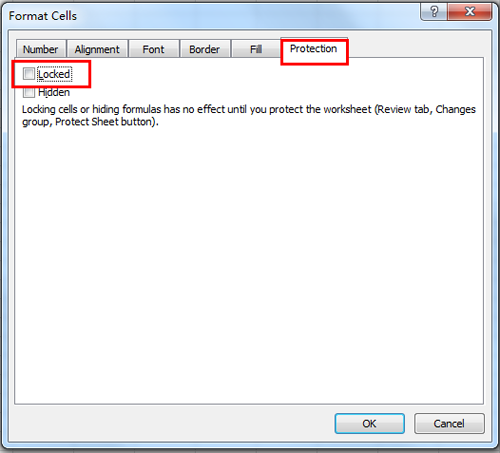
3. Nato kliknite Domov > Poiščite in izberite > Pojdi na posebno, in Pojdi na posebno Pojavi se pogovorno okno. Preveri Formule iz Izberite in nato kliknite OK. Oglejte si posnetek zaslona:

4. Izbrane bodo vse celice, ki vsebujejo formule.
5. Nato pojdite na zaklepanje izbranih celic. Z desno miškino tipko kliknite izbrane celice in izberite Oblikuj celice iz kontekstnega menija in a Oblikuj celice prikaže se pogovorno okno. Kliknite Zaščita, preverite Zaklenjen potrditveno polje. Oglejte si posnetek zaslona:
6. In nato kliknite pregled > Zaščitite listIn Zaščitite list odpre se pogovorno okno, geslo lahko vnesete v Gesloza zaščito lista škatla. Oglejte si posnetek zaslona:
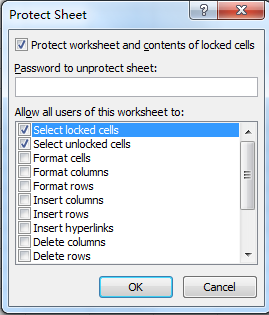
7. Nato kliknite OK. In drugo potrdi geslo Pojavi se pogovorno okno. Znova vnesite geslo. In kliknite OK.
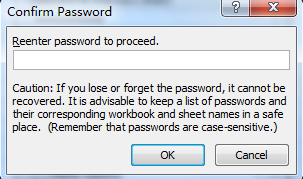
Nato so bile vse celice, ki vsebujejo formule, zaklenjene in zaščitene. V tem primeru formul ne morete spreminjati, lahko pa urejate druge celice.
 Zaklenite in zaščitite formule z obliko delovnega lista
Zaklenite in zaščitite formule z obliko delovnega lista
Če ste namestili Kutools za Excel, lahko formule hitro zaklenete in zaščitite z uporabo Oblikovanje delovnega lista uporabnost.
| Kutools za Excel, z več kot 300 priročne funkcije, vam olajša delo. | ||
po brezplačna namestitev Kutools za Excel, naredite spodaj:
1. klik Kutools Plus > Oblikovanje delovnega lista da omogočite Oblikovanje skupino. Oglejte si posnetek zaslona:
2. Nato kliknite Označi formule da označite vse celice formule. Oglejte si posnetek zaslona:
3. Izberite vse označene celice in kliknite Izbirna ključavnica za zaklepanje formul. Pojavi se tudi pogovorno okno, ki vas opomni, da se fomule ne morejo zakleniti, dokler ne zaščitite lista. Oglejte si posnetke zaslona:
4. Zdaj kliknite Zaščitite list vnesite geslo za zaščito lista. Oglejte si posnetke zaslona:
Opombe
1. Zdaj so formule zaklenjene in zaščitene in lahko kliknete Zapri oblikovanje da onemogočite Oblikovanje tab.
2. Če želite odstraniti zaščito lista, morate samo klikniti Oblikovanje delovnega lista > Varnostni list.
V skupini Design Worksheet lahko označite celico za odklepanje, obseg imen in tako naprej.
Zakleni in zaščiti formule
Najboljša pisarniška orodja za produktivnost
Napolnite svoje Excelove spretnosti s Kutools za Excel in izkusite učinkovitost kot še nikoli prej. Kutools za Excel ponuja več kot 300 naprednih funkcij za povečanje produktivnosti in prihranek časa. Kliknite tukaj, če želite pridobiti funkcijo, ki jo najbolj potrebujete...

Kartica Office prinaša vmesnik z zavihki v Office in poenostavi vaše delo
- Omogočite urejanje in branje z zavihki v Wordu, Excelu, PowerPointu, Publisher, Access, Visio in Project.
- Odprite in ustvarite več dokumentov v novih zavihkih istega okna in ne v novih oknih.
- Poveča vašo produktivnost za 50%in vsak dan zmanjša na stotine klikov miške za vas!
